Obracanie widoków modelu
Nowości: 2023
Obrót modelu wokół środka ekranu lub wokół osi w obszarze modelu. Poleceń Orbita swobodna i Orbita ograniczona można używać, gdy inne polecenia są aktywne.
Swobodna orbita
Na pasku nawigacji kliknij opcję Orbita swobodna  , aby uaktywnić interfejs nawigacji widoku. Kolory i strefy na obrazie służą do zilustrowania granic stref i nie są częścią interfejsu użytkownika. Domyślnym klawiszem skrótu polecenia Orbita jest F4.
, aby uaktywnić interfejs nawigacji widoku. Kolory i strefy na obrazie służą do zilustrowania granic stref i nie są częścią interfejsu użytkownika. Domyślnym klawiszem skrótu polecenia Orbita jest F4.
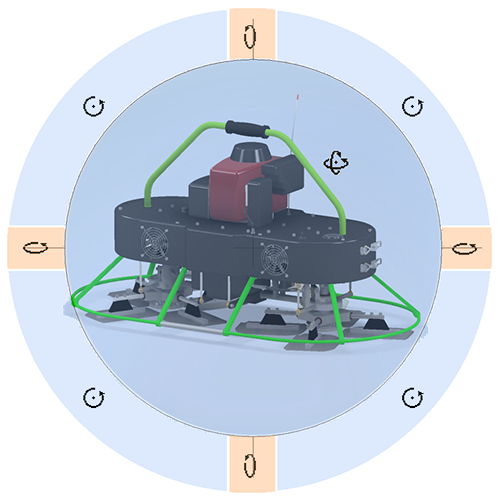
Zatrzymaj kursor na jednej ze stref i zaobserwuj zmianę kursora wskazującą zachowanie przeciągania z kliknięciem, a następnie kliknij i przeciągnij, aby wykonać obrót po orbicie.
 Wewnątrz okręgu polecenie Orbita używa obrotu przestrzennego 3D. Punkt obrotu jest środkiem okręgu.
Wewnątrz okręgu polecenie Orbita używa obrotu przestrzennego 3D. Punkt obrotu jest środkiem okręgu. Kliknij i przeciągnij mysz w prawo lub w lewo, aby obrócić widok wokół pionowej osi ekranu.
Kliknij i przeciągnij mysz w prawo lub w lewo, aby obrócić widok wokół pionowej osi ekranu. Kliknij i przeciągnij myszy do siebie lub od siebie, aby obrócić widok wokół poziomej osi ekranu.
Kliknij i przeciągnij myszy do siebie lub od siebie, aby obrócić widok wokół poziomej osi ekranu. Kliknij i przeciągnij myszą wokół okręgu, aby obrócić widok wokół normalnej osi ekranu.
Kliknij i przeciągnij myszą wokół okręgu, aby obrócić widok wokół normalnej osi ekranu.- Kliknij lewym przyciskiem myszy w dowolnym miejscu, gdy pojawi się dowolny kursor orbity, aby zdefiniować nowy środek obrotu.
Funkcje nawigacji za pomocą 3-przyciskowej myszy
Użyj kombinacji Shift+Środkowy przycisk myszy (domyślnie) lub przypisanego niestandardowego klawisza skrótu, aby uzyskać dostęp do polecenia Orbita swobodna . W przypadku uzyskiwania dostępu do polecenia Orbita swobodna za pomocą tej metody zachowanie jest następujące w poniższych przypadkach:
. W przypadku uzyskiwania dostępu do polecenia Orbita swobodna za pomocą tej metody zachowanie jest następujące w poniższych przypadkach:
- Pełny model w widoku: punkt obrotu jest środkiem geometrii modelu.
- Model częściowo w widoku: punkt obrotu jest przyciągany do najbliższej krawędzi/powierzchni lub najbliższego wierzchołka najbliższego komponentu.
- Model poza widokiem: punkt obrotu jest położeniem kursora.
Orbita ograniczona
Obrót odbywa się wokół punktu środkowego obszaru modelu. Polecenie CENTRUM narzędzia SteeringWheels lub opisane inne metody opisane w innych sekcjach umożliwiają ustawienie punktu środkowego.
- Na pasku nawigacji kliknij opcję Orbita ograniczona.
- Przesunięcie myszy w lewo lub w prawo powoduje obrót widoku wokół osi w obszarze modelu przechodzącej przez powierzchnie GÓRA i DÓŁ ViewCube. Jest to taki widok, jakby model znajdował się na stole obrotowym. Taki sam widok można uzyskać, przesuwając pozycję oka po orbicie wokół obiektu wzdłuż linii o stałej szerokości geograficznej.
- Przesunięcie myszy do siebie lub od siebie powoduje obrót widoku wokół poziomej osi ekranu, tak jak podczas przechylania obrotnicy. Taki sam widok można uzyskać, przesuwając pozycję oka wzdłuż linii długości geograficznej.
Obróć o kąt
Zapewnia precyzyjne sterowanie kamerą przez dostęp do środowiska modelu 3D podczas edycji widoku rysunku.
Kliknij dwukrotnie widok na rysunku, aby uzyskać dostęp do narzędzia ViewCube dla tego widoku. Kliknij prawym przyciskiem myszy narzędzie ViewCube, a następnie kliknij opcję Niestandardowa orientacja widoku.
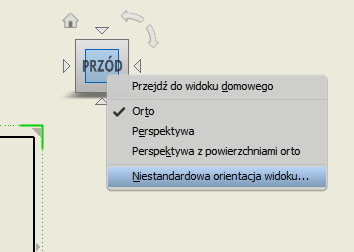
Zostanie otwarte okno Widok niestandardowy. Na karcie Widok niestandardowy kliknij przycisk Obrót o kąt.

Użyj opcji w oknie dialogowym Obrót skokowy widoku, aby ustawić orientację modelu.